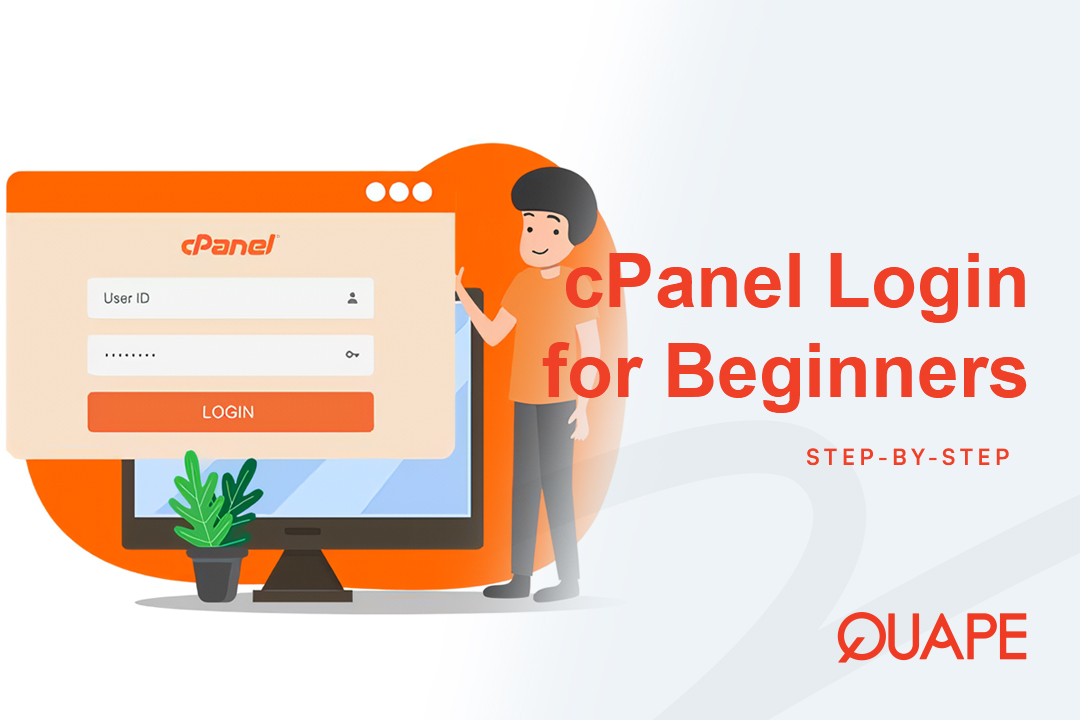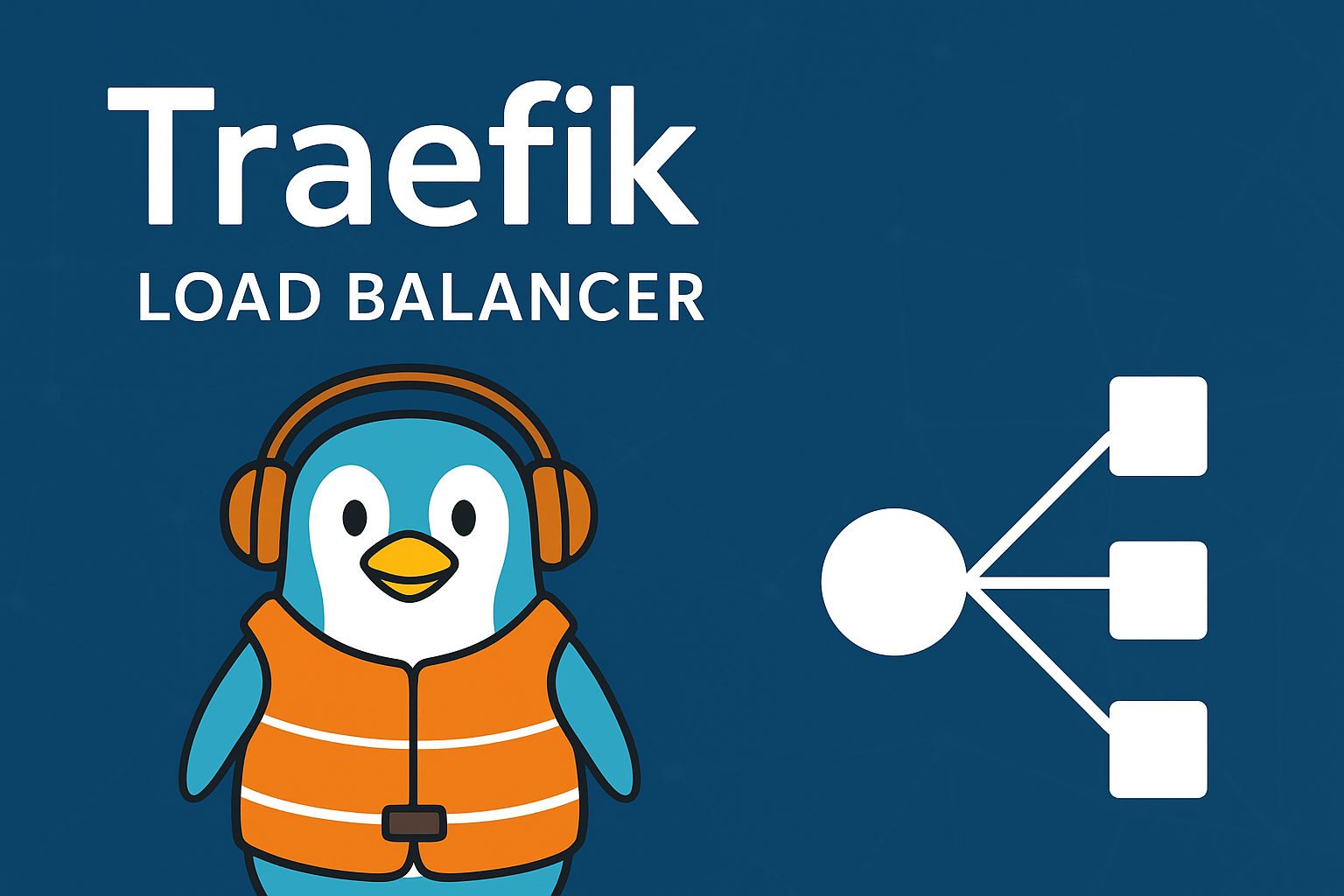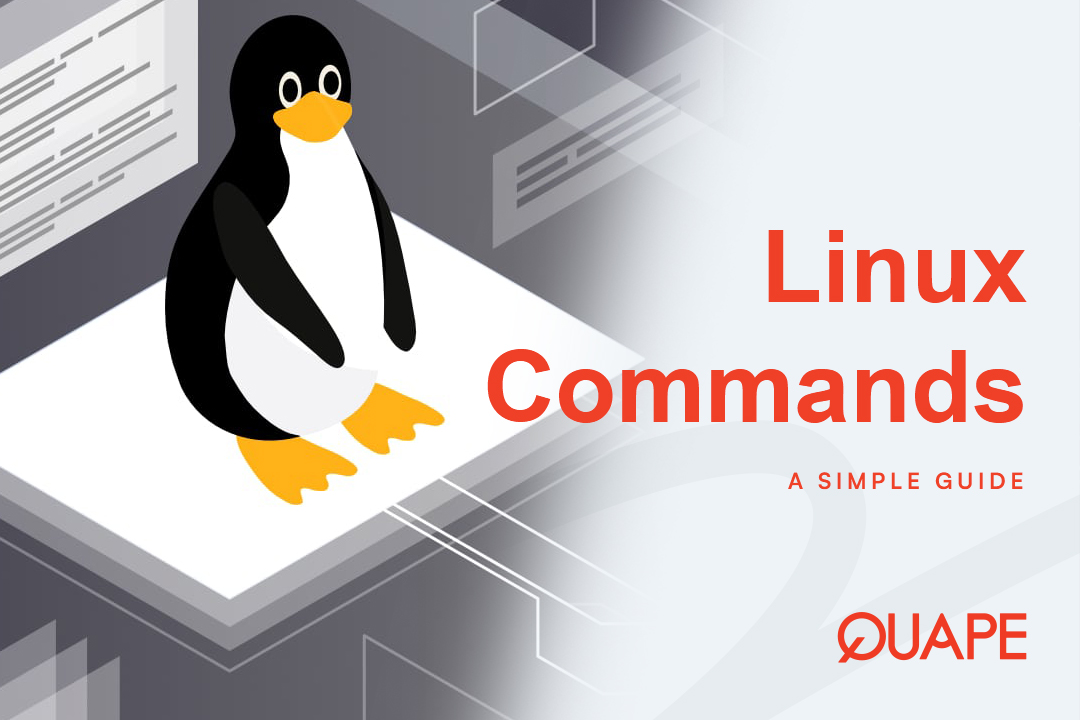Bạn đã sẵn sàng đưa dự án CodeIgniter của mình vào hoạt động nhưng lại cảm thấy hơi choáng ngợp với quy trình triển khai chưa? Việc chuyển môi trường phát triển cục bộ sang máy chủ web trực tiếp có vẻ là một nhiệm vụ khó khăn, với nhiều cạm bẫy tiềm ẩn. Từ việc chuyển tệp đến nhập cơ sở dữ liệu và điều chỉnh cấu hình, chỉ một sai sót nhỏ cũng có thể dẫn đến những lỗi khó chịu.
Nhưng mọi chuyện không nhất thiết phải như vậy.
Hướng dẫn toàn diện, từng bước này sẽ hướng dẫn bạn toàn bộ quy trình tải dự án CodeIgniter lên hosting, đảm bảo việc triển khai diễn ra suôn sẻ và thành công. Chúng tôi sẽ hướng dẫn bạn mọi thứ, từ việc chuẩn bị tệp và thiết lập cơ sở dữ liệu cho đến việc khắc phục các sự cố thường gặp. Cuối cùng, bạn sẽ có thể triển khai ứng dụng CodeIgniter một cách tự tin.
Mục lục
Chuyển đổiDanh sách kiểm tra trước khi triển khai: Chuẩn bị cho dự án của bạn
Trước khi bạn thậm chí đăng nhập vào hosting bảng điều khiển, một chút chuẩn bị có thể giúp bạn tránh được nhiều rắc rối.
1. Sao lưu dự án của bạn
Trước tiên và quan trọng nhất, hãy tạo một bản sao lưu đầy đủ cho thư mục dự án CodeIgniter cục bộ và cơ sở dữ liệu của nó. Đây là một mạng lưới an toàn quan trọng. Nếu có bất kỳ sự cố nào xảy ra trong quá trình tải lên, bạn sẽ có một phiên bản sạch để khôi phục lại.
2. Xem lại các tập tin cấu hình
Hãy dành chút thời gian để xem lại và chuẩn bị các tệp cấu hình cho môi trường máy chủ trực tiếp.
cấu hình.php: Mởứng dụng/cấu hình/config.phpvà tìm kiếm$config['base_url']Cài đặt. Giá trị này phải được thay đổi thành URL tên miền trực tiếp của bạn. Ví dụ: nếu tên miền của bạn làhttps://www.yourdomain.com, cài đặt phải là:$config['base_url'] = 'https://www.yourdomain.com/';cơ sở dữ liệu.php: TRONGứng dụng/cấu hình/cơ sở dữ liệu.php, bạn sẽ cần cập nhật thông tin đăng nhập cơ sở dữ liệu.tên máy chủ,tên người dùng,mật khẩu, Vàcơ sở dữ liệuCác giá trị sẽ khác nhau trên máy chủ lưu trữ của bạn. Bạn sẽ tạo các thông tin đăng nhập này ở bước tiếp theo.
Hướng dẫn từng bước: Triển khai dự án CodeIgniter của bạn

Các bước sau đây giả định bạn có một bảng điều khiển lưu trữ chuẩn như cPanel. Quy trình có thể hơi khác trên các nền tảng khác, nhưng các nguyên tắc cốt lõi vẫn giống nhau.
Bước 1: Tải lên tệp dự án của bạn
Có hai cách chính để chuyển tệp của bạn lên máy chủ.
- Sử dụng Trình quản lý tệp của cPanel:
- Đăng nhập vào cPanel lưu trữ của bạn.
- Điều hướng đến Trình quản lý tệp.
- Đi đến
public_htmlthư mục. Đây thường là thư mục gốc cho tên miền chính của bạn. - Nhấp vào Tải lên nút và chọn nén
.ziptệp của dự án CodeIgniter của bạn. - Sau khi tải lên hoàn tất, hãy chọn
.ziptập tin và nhấp chuột Trích xuất. Giải nén các tập tin trực tiếp vàopublic_htmlthư mục.
- Sử dụng FTP Client (ví dụ: FileZilla):
- Nhận thông tin đăng nhập FTP từ nhà cung cấp dịch vụ lưu trữ của bạn (thường có trong cPanel).
- Kết nối với máy chủ của bạn bằng chương trình FTP.
- Kéo và thả tất cả các tệp và thư mục từ dự án CodeIgniter cục bộ của bạn (trừ
người bánthư mục nếu bạn đang sử dụng Composer) vàopublic_htmlthư mục trên máy chủ.
Bước 2: Tạo cơ sở dữ liệu và người dùng mới
Cơ sở dữ liệu cục bộ của bạn sẽ không thể truy cập được từ máy chủ trực tiếp. Bạn cần tạo một cơ sở dữ liệu mới.
- Trong cPanel của bạn, hãy tìm Cơ sở dữ liệu MySQL phần.
- Tạo một cơ sở dữ liệu mới. Chọn một tên dễ nhớ, ví dụ:
yourusername_mydb. - Tạo người dùng cơ sở dữ liệu mới với mật khẩu mạnh. Ví dụ:
tên người dùng của bạn_người dùng của tôi. - Quan trọng, thêm người dùng mới được tạo vào cơ sở dữ liệu và cấp tất cả các đặc quyền. Đây là lỗi phổ biến mà mọi người thường quên, dẫn đến lỗi kết nối cơ sở dữ liệu.
Bước 3: Nhập cơ sở dữ liệu của bạn
Bây giờ bạn đã có cơ sở dữ liệu mới, trống trên máy chủ, bạn cần nhập dữ liệu cục bộ.
- Trong cPanel, hãy đi tới phpMyAdmin.
- Chọn cơ sở dữ liệu bạn vừa tạo từ menu bên trái.
- Nhấp vào Nhập khẩu tab.
- Chọn
.sqltập tin cơ sở dữ liệu cục bộ của bạn và nhấp vào Đi. Thao tác này sẽ nhập tất cả các bảng và dữ liệu của bạn.
Bước 4: Cập nhật các tệp cấu hình
Bạn còn nhớ thông tin đăng nhập đã tạo ở Bước 2 không? Đã đến lúc sử dụng chúng.
- Quay lại Trình quản lý tệp và định vị
ứng dụng/cấu hình/cơ sở dữ liệu.php. - Chỉnh sửa tệp này và cập nhật các cài đặt sau bằng thông tin đăng nhập mới của bạn:
'tên máy chủ' => 'máy chủ cục bộ', // Thường là 'localhost' 'tên người dùng' => 'tên người dùng của bạn_người dùng của tôi', 'mật khẩu' => 'Mật khẩu mạnh của bạn', 'cơ sở dữ liệu' => 'tên người dùng của bạn_mydb', - Lưu các thay đổi.
Bước 5: Điều chỉnh index.php Và .htaccess Tệp (Tùy chọn, nhưng được khuyến nghị)
Để có URL sạch hơn và đảm bảo trang web của bạn hoạt động chính xác trên máy chủ trực tiếp, bạn có thể cần thực hiện những điều chỉnh cuối cùng này.
- Di chuyển
index.php: Để có cấu trúc URL sạch hơn (ví dụ:yourdomain.comthay vìyourdomain.com/index.php), di chuyểnindex.phptập tin và.htaccesstập tin từ thư mục gốc của dự án của bạn vàopublic_htmlthư mục. Tất cả các tệp và thư mục khác (ví dụ:ứng dụng,hệ thống,người bán) có thể giữ nguyên vị trí ban đầu. - Tạo hoặc chỉnh sửa
.htaccessfile: Để kích hoạt việc viết lại URL và xóaindex.phptừ URL của bạn, tạo một tệp có tên.htaccesstrong bạnpublic_htmlthư mục có đoạn mã sau.RewriteEngine On RewriteCond %{REQUEST_FILENAME} !-f RewriteCond %{REQUEST_FILENAME} !-d RewriteRule ^(.*)$ index.php/$1 [L]
Mẹo khắc phục sự cố phổ biến
Bạn gặp lỗi? Đừng lo lắng. Dưới đây là một số sự cố thường gặp nhất và cách khắc phục.
- Lỗi 404 Không tìm thấy: Đây thường là một
.htaccessvấn đề. Kiểm tra lại xem.htaccesstập tin được cấu hình đúng và nằm trongpublic_htmlthư mục. Đảm bảo máy chủ lưu trữ của bạn cósửa đổi_viết lạiđã bật. - Lỗi kết nối cơ sở dữ liệu: Thủ phạm có khả năng nhất là thông tin đăng nhập không chính xác trong
ứng dụng/cấu hình/cơ sở dữ liệu.php. Xác minhtên máy chủ,tên người dùng,mật khẩu, Vàcơ sở dữ liệugiá trị. Hãy nhớ rằng tên cơ sở dữ liệu đầy đủ và tên người dùng thường bao gồm một tiền tố (ví dụ:cpaneluser_). - Trang trống hoặc lỗi máy chủ 500: Điều này có thể xảy ra do nhiều lý do, nhưng hãy bắt đầu bằng cách bật báo cáo lỗi để xem vấn đề chính xác. Trong
index.php, thay đổi môi trường từsản xuấtĐẾNphát triển:define('MÔI TRƯỜNG', 'phát triển');Sau khi vấn đề được giải quyết, hãy chắc chắn chuyển nó trở lạisản xuất.
Kiểm tra cuối cùng và ra mắt
Dự án CodeIgniter của bạn hiện đã hoạt động! Trước khi ăn mừng, hãy kiểm tra lần cuối.
- Mở trang web của bạn trong trình duyệt và điều hướng đến một vài trang khác nhau.
- Kiểm tra mọi biểu mẫu hoặc tính năng tương tác để đảm bảo chúng hoạt động như mong đợi.
- Xóa bộ nhớ đệm của trình duyệt nếu bạn không thấy những thay đổi mới nhất.
Sau khi xác minh mọi thứ, dự án của bạn sẽ được triển khai thành công.
Việc triển khai một dự án CodeIgniter sẽ trở nên đơn giản khi bạn đã nắm rõ các bước. Với sự chuẩn bị kỹ lưỡng và phương pháp tiếp cận có hệ thống, bạn có thể đưa ứng dụng của mình vào hoạt động nhanh chóng và suôn sẻ. Để có trải nghiệm lưu trữ liền mạch, giúp việc triển khai dễ dàng, hãy cân nhắc dịch vụ lưu trữ đáng tin cậy và hiệu suất cao của Quape. hosting dịch vụ được thiết kế để hỗ trợ các nhà phát triển trong từng bước thực hiện.
- Cách đăng nhập vào bảng điều khiển WordPress dễ dàng - Tháng 9 30, 2025
- Quên mật khẩu WordPress? Cách đặt lại dễ dàng - Tháng 9 29, 2025
- Cách đăng nhập vào cPanel dễ dàng cho người mới bắt đầu - Tháng 9 27, 2025